někteří uživatelé Steam dostávají „kód chyby 2“ při pokusu o spuštění konkrétní hry nebo při pokusu o nahrání obsahu vytvořeného uživatelem na platformu. Tento problém se zdá být častější u verzí beta her nebo u her s podporou modů.
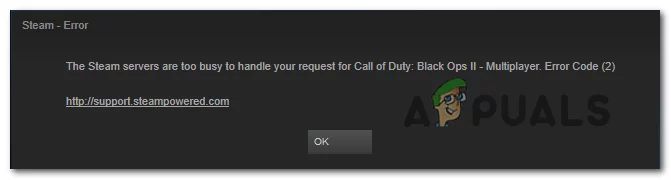
jak se ukazuje, existuje několik různých příčin, které by mohly nakonec produkovat tento konkrétní kód chyby. Zde je seznam potenciálních viníků, kteří by mohli být zodpovědní za zjevení tohoto chybového kódu:
- problém se serverem Steam – než začnete řešit místní problém, je ideálním místem pro začátek zkontrolovat, zda Steam aktuálně zažívá problémy se serverem ve vaší oblasti. Tento problém byl hlášen v minulosti a zatímco období výpadku trvalo, jednalo se o jeden z chybových kódů hlášených postiženými uživateli.
- omezení Sdílení rodinné knihovny Steam-pokud máte v tomto konkrétním počítači sdílení rodiny Steam a při pokusu o nahrání obsahu dílny se tato chyba objevuje, dochází k tomu kvůli omezení uloženému společností Steam. Pokud je tento scénář použitelný, měli byste být schopni problém vyřešit vypnutím sdílení rodiny Steam pro tento počítač z nastavení Steam.
- problém s integritou hry – v případě, že se s tímto problémem setkáte pouze s názvem hry, měli byste začít uvažovat o tom, že poškození systémového souboru skutečně způsobuje tento chybový kód. V tomto případě je vaší nejlepší nadějí na vyřešení problému, aniž byste museli znovu nainstalovat hru, zahájit kontrolu integrity souborů hry.
- skupina uživatelů chybí na kartě oprávnění common-bylo potvrzeno – že tento problém může být také způsoben nedostatečnými oprávněními společné složky(složka, která ukládá každý herní soubor z vaší knihovny Steam). V takovém případě můžete problém vyřešit ručně tím, že zajistíte přidání skupiny uživatelů na kartu oprávnění.
- nesprávný stahovací server – k tomuto chybovému kódu může dojít také kvůli problému se stahovacím serverem, který je ve výchozím nastavení používán. Několik dotčených uživatelů, kteří čelili stejnému problému, se podařilo tento problém vyřešit změnou výchozího serveru pro stahování na jiné místo.
- interference 3rd party AV – za určitých okolností můžete očekávat, že k této chybě dojde v důsledku rušení způsobeného vaší bezpečnostní sadou 3rd party. Tento problém je nejčastěji hlášen u antiviru McAffee, ale mohou existovat i jiné sady zabezpečení s podobným chováním. V takovém případě byste měli být schopni problém vyřešit buď zakázáním ochrany v reálném čase, nebo odinstalováním problematické AV strany 3rd.
- aktualizace infrastruktury systému Windows není nainstalována – jak se ukázalo, můžete očekávat, že se zobrazí kód chyby 2, Pokud nemáte aktualizaci infrastruktury systému Windows, kterou Steam potřebuje k navázání spolehlivého spojení se svým stahovacím serverem. Chcete-li tento problém vyřešit, vše, co musíte udělat, je nainstalovat každou nevyřízenou aktualizaci systému Windows, dokud svůj systém Windows neobnovíte.
- poškození souboru v instalaci Steam-za tento problém může být také zodpovědná korupce souboru v instalaci Steam. Nejčastěji se uvádí, že k tomu dochází v případech, kdy bezpečnostní kontrola skončila v karanténě některých souborů patřících službě Steam. Pokud je tento scénář použitelný, měli byste být schopni tento problém vyřešit přeinstalováním Steam spolu s problematickou aplikací.
- Metoda 1: Kontrola problémů se serverem
- Metoda 2: Zakázání sdílení rodiny Steam
- Metoda 3: Ověření herních souborů a souborů Steam
- Metoda 4: přidání uživatelů na kartu Oprávnění
- metoda 5: Změna stahovacího serveru
- Metoda 6: Zakázání / odinstalace AV 3. strany (pokud je k dispozici)
- metoda 7: Nainstalujte každou čekající aktualizaci systému Windows
- metoda 8: přeinstalace Steam
Metoda 1: Kontrola problémů se serverem
než se vydáte na některou z dalších možných oprav uvedených níže, měli byste začít tím, že se ujistíte, že Steam v současné době neřeší problém se serverem, který nakonec ovlivní vaše připojení k hernímu serveru.
v tomto případě byste měli začít ověřením aktuálního stavu Steam. Existuje několik způsobů, které vám to umožní, ale nejúčinnější je použít web 3rd party, jako je SteamStat.us Chcete-li zjistit, zda v současné době existují nějaké problémy se serverem.
tato služba vám sdělí, zda existují nějaké dílčí funkce nebo servery specifické pro region, které mají aktuálně problémy.
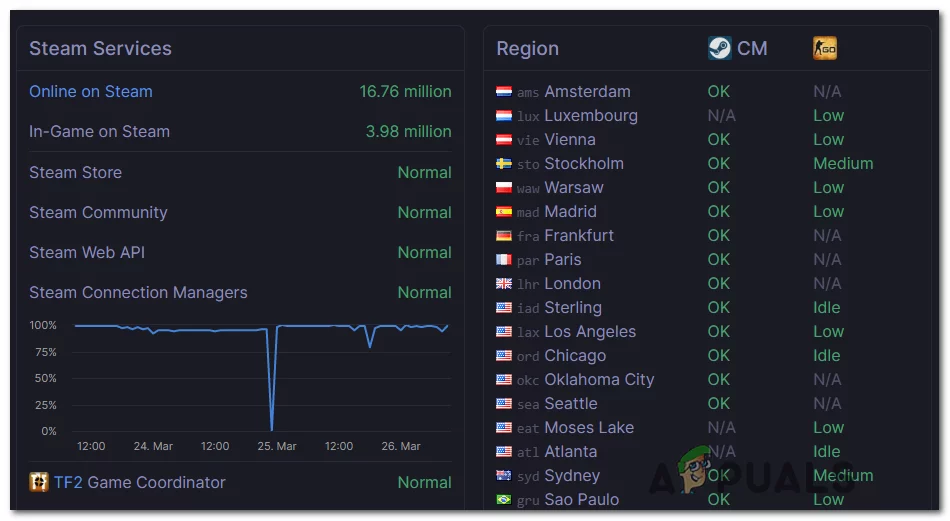
pokud vyšetřování, která jste právě provedli, neodhalila žádné základní problémy se serverem Steam, můžete dojít k závěru,že k problému dochází kvůli něčemu, co se vyskytuje lokálně.
v případě, že jste právě vyloučili problém se serverem, přejděte dolů k další potenciální opravě níže.
Metoda 2: Zakázání sdílení rodiny Steam
podle některých postižených uživatelů dojde k tomuto problému, pokud aktivně používáte sdílení rodiny Steam a pokoušíte se nahrát věci na server dílny. Tato operace skončí selháním kódu chyby 2, protože kontrola sdílení rodiny Steam nerozpozná tento obsah jako součást hry.
mnoho lidí si stěžovalo na tento systém, ale od této chvíle neexistuje žádný jiný způsob, jak v tomto případě překonat chybu, než úplně zakázat sdílení rodinné knihovny Steam před opakováním postupu.
pokud nevíte, jak to udělat, postupujte podle níže uvedených pokynů:
- otevřete Steam a přihlaste se pomocí účtu, který aktivně používáte.
- přesuňte kurzor do levého horního rohu a klikněte na Steam.
- dále z nově zobrazené kontextové nabídky zvolte Nastavení.
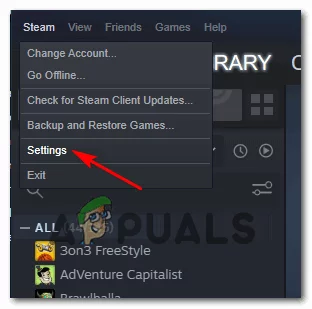
přístup k nabídce Nastavení služby Steam - v nabídce Nastavení vyberte kartu rodina a zrušte zaškrtnutí políčka vedle uživatele, kterého chcete odebrat z funkce sdílení.
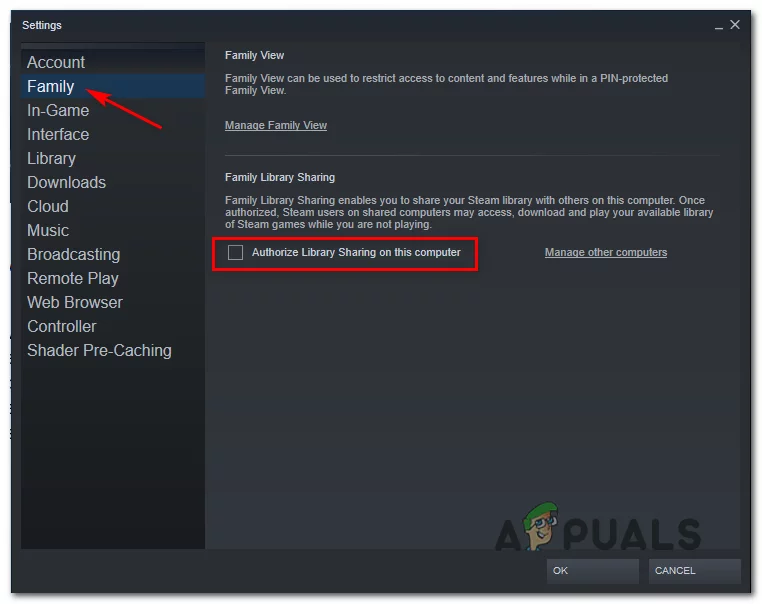
zakázání funkce sdílení rodiny ve službě Steam - uložte změny kliknutím na Ok, restartujte Steam a opakujte akci, která dříve spouštěla kód chyby -2.
pokud se stále objevuje stejný problém, přejděte dolů k další potenciální opravě níže.
Metoda 3: Ověření herních souborů a souborů Steam
v případě, že jste se dříve ujistili, že se nezabýváte problémem serveru a nemáte pro tento počítač povoleno sdílení rodiny, měli byste začít uvažovat o tom, že byste se mohli zabývat nějakým druhem poškození souborů souvisejícím s konkrétní hrou.
to je mnohem pravděpodobnější, pokud při provádění určité akce uvidíte kód chyby 2 pouze s jedním herním titulem. Pokud je tento scénář použitelný, postupujte podle níže uvedených pokynů a zahajte kontrolu integrity prostřednictvím nabídky Steam:
- otevřete Steam a vyberte kartu Knihovna z horizontální nabídky nahoře.
- poté s vybranou záložkou Knihovna přejděte dolů po položkách knihovny a klepněte pravým tlačítkem myši na položku spojenou s hrou, která vám způsobuje problémy. Jakmile to provedete, vyberte z nově zobrazené kontextové nabídky Vlastnosti.
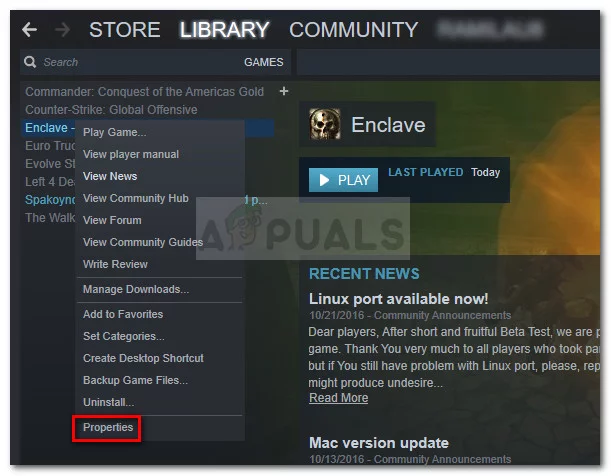
uvnitř knihovny: Klepněte pravým tlačítkem myši na hru a vyberte Vlastnosti - jakmile se nacházíte na obrazovce vlastností hry, která vám způsobuje problémy, vyberte kartu Místní soubory a poté klikněte na ověřit integritu herních souborů.
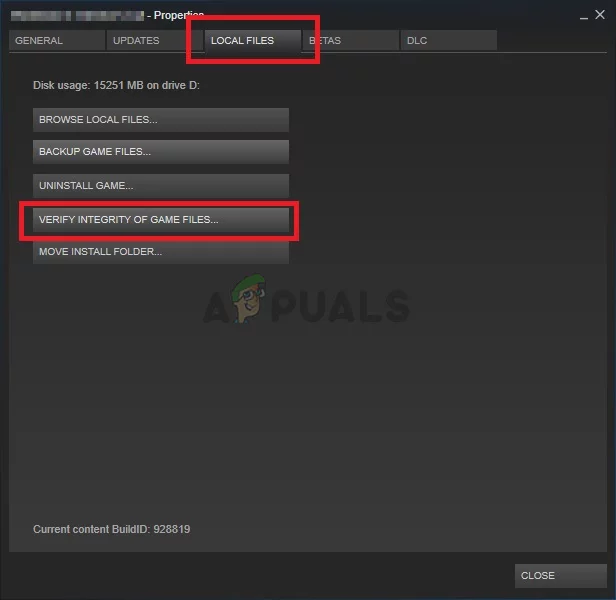
ověření integrity herních souborů - jakmile se dostanete na výzvu k potvrzení, klepnutím na tlačítko Ano spusťte operaci a počkejte na dokončení postupu.
- po dokončení kontroly integrity opakujte akci, která dříve způsobovala kód chyby 2, a zjistěte, zda je problém nyní vyřešen.
pokud tato oprava problém nevyřešila, přejděte dolů k další metodě níže.
Metoda 4: přidání uživatelů na kartu Oprávnění
podle některých dotčených uživatelů a několika zapojených vývojářů můžete očekávat, že k tomuto problému dojde kvůli problému s povolením
- Otevřete Průzkumník souborů a přejděte do umístění adresáře instalace služby Steam. Pokud si nevyberete vlastní umístění, najdete tuto složku zde:
C:\Program Files\Steam (x86)\SteamApps\Common
- jakmile se dostanete na správné místo, klepněte pravým tlačítkem myši na společnou složku a v nově zobrazené kontextové nabídce vyberte Vlastnosti.
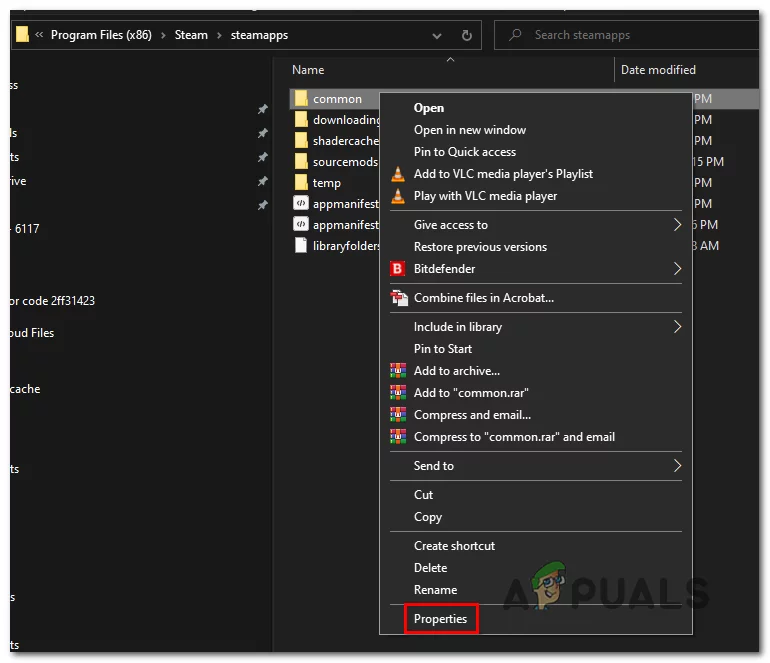
přístup na obrazovku vlastností složky commons - jakmile se nacházíte na obrazovce vlastností společné složky, vyberte kartu Zabezpečení z horizontální nabídky nahoře.
- dále přejděte dolů v seznamu položek pod názvy skupin nebo uživatelů a zjistěte, zda najdete skupinu nazvanou Uživatelé.
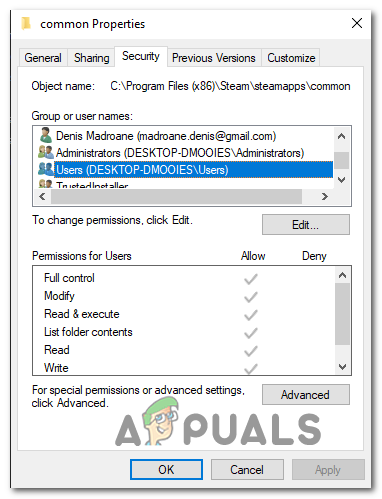
hledání skupiny uživatelů pro složku commons Poznámka: Pokud již vidíte skupinu uživatelů uvnitř položky skupiny nebo uživatelských jmen, přeskočte níže uvedené kroky a přejděte přímo k další metodě.
- v případě, že se vám nepodařilo najít skupinu uživatelů, klikněte na tlačítko Upravit (pod seznamem skupin nebo uživatelských jmen).
- poté z další nabídky klikněte na tlačítko Přidat, zadejte „uživatelé“ a stiskněte tlačítko Zkontrolovat jména před kliknutím na tlačítko Ok pro uložení změn.
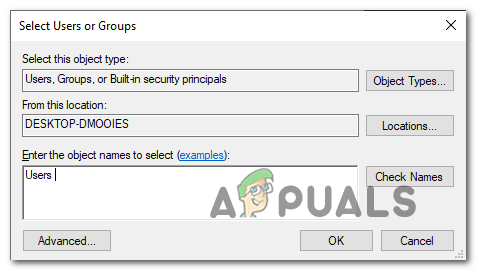
přidání kategorie uživatelů - uložte změny, restartujte počítač a po dokončení dalšího spuštění opakujte stejnou akci, která spouštěla kód chyby 2.
pokud se stále vyskytuje stejný problém, přejděte dolů k další potenciální opravě níže.
metoda 5: Změna stahovacího serveru
jak se ukázalo, tento problém může také nastat kvůli problému s výchozím stahovacím serverem. Někteří postižení uživatelé, kteří se museli vypořádat se stejným problémem, potvrdili, že se jim podařilo tento problém vyřešit úpravou výchozí oblasti stahování z nastavení Steam.
pokud si nejste jisti, jak to provést, postupujte podle níže uvedených pokynů:
- otevřete klienta Steam a přihlaste se pomocí svého účtu.
- dále použijte přesunout do levé části obrazovky, klikněte na Steam a poté klikněte na Nastavení z kontextové nabídky.
- jakmile jste v nabídce Nastavení, vyberte kartu stahování ze svislé nabídky vpravo. Dále přejděte do pravého podokna a změňte oblast stahování na příslušnou zemi pomocí rozbalovací nabídky níže.
- klepnutím na tlačítko Ok uložte změny, opakujte akci, která dříve způsobila chybu, a zjistěte, zda je problém nyní vyřešen.
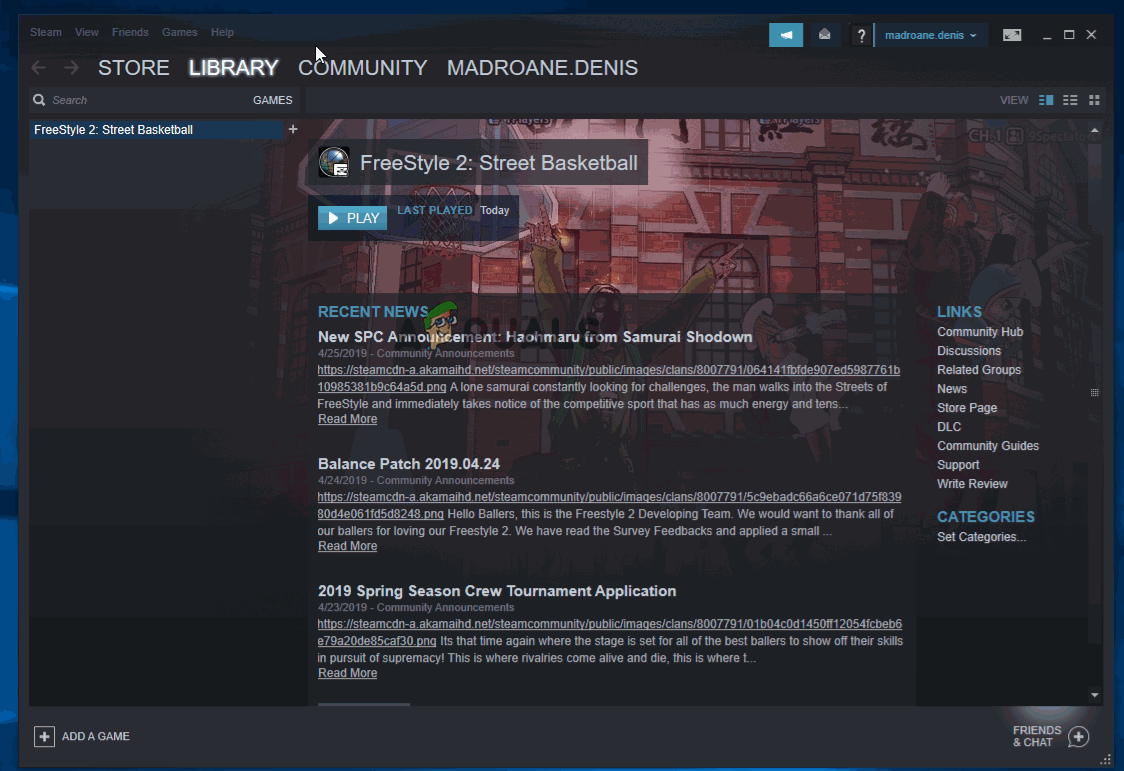
pokud se stále vyskytuje stejný problém (kód chyby 2), Přejděte dolů k další potenciální opravě níže.
Metoda 6: Zakázání / odinstalace AV 3. strany (pokud je k dispozici)
podle některých postižených uživatelů může tento problém nastat také kvůli příliš ochranné antivirové sadě 3. strany, která nakonec zablokuje připojení místní instalace Steam ke složce pro stahování.
většina postižených uživatelů uvedla, že tento problém byl v jejich případech způsoben funkcí skenování v reálném čase McAffee. V systému Windows 10 však mohou existovat další podobné sady stran 3rd s podobným chováním.
pokud si myslíte, že tento scénář může být použitelný, Protože používáte sadu zabezpečení 3rd party, měli byste začít deaktivací ochrany AV v reálném čase a zjistit, zda to problém vyřeší. Ve většině případů to můžete provést kliknutím pravým tlačítkem myši na ikonu na liště antiviru.
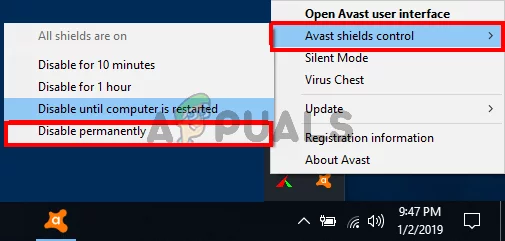
Pokud však používáte bránu firewall 3rd (nebo sadu zabezpečení s funkcí brány firewall), budete pravděpodobně muset odinstalovat sadu 3rd party úplně, protože stejná bezpečnostní pravidla zůstanou pevně na svém místě, i když je funkce ochrany v reálném čase zakázána.
zde je rychlý průvodce odinstalováním přehnaně ochranného bezpečnostního balíčku 3rd party:
- otevřete dialogové okno Spustit stisknutím klávesy Windows + R. dále zadejte ‚appwiz.cpl ‚ uvnitř textového pole a stisknutím klávesy Enter otevřete nabídku programy a soubory.
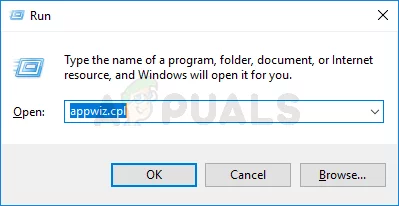
Typ appwiz.cpl a stisknutím klávesy Enter otevřete seznam nainstalovaných programů - jakmile jste v nabídce Programy a funkce, přejděte dolů seznamem nainstalovaných aplikací a vyhledejte antivirový program, který chcete odinstalovat.

odinstalování antiviru pomocí ovládacího panelu - na obrazovce odinstalace dokončete odinstalaci podle pokynů na obrazovce, restartujte počítač a počkejte na dokončení dalšího spuštění.
- po dokončení operace opakujte akci, která dříve způsobovala problém, a zjistěte, zda je nyní vyřešen kód chyby 2.
v případě, že stejný problém přetrvává, přejděte dolů k další potenciální opravě níže.
metoda 7: Nainstalujte každou čekající aktualizaci systému Windows
může se to zdát jako nepravděpodobná oprava, ale někteří postižení uživatelé potvrdili, že chybový kód 2 se již ve službě Steam nevyskytoval poté, co nainstalovali každou čekající aktualizaci systému Windows.
jak se ukázalo, tento problém může nastat, pokud váš počítač nemá aktualizaci infrastruktury, kterou Steam vyžaduje. pokud je tento scénář použitelný, nebudete si moci vyměňovat data se serverem pro stahování páry, dokud nebudete aktualizovat svůj systém Windows.
pokud ještě nemáte nejnovější verzi systému Windows, nainstalujte každou nevyřízenou aktualizaci systému Windows podle níže uvedených pokynů:
- stisknutím klávesy Windows + R otevřete dialogové okno Spustit. Dále zadejte „nastavení ms: windowsupdate“ a stisknutím klávesy Enter otevřete kartu Windows Update v aplikaci Nastavení.
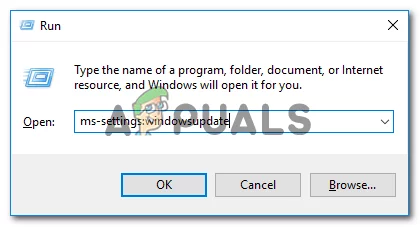
otevření obrazovky Windows Update Poznámka: V případě, že narazíte na problém v systému Windows 7 nebo Windows 8.1, použijte příkaz „wuapp“ místo toho otevřete nabídku Windows Update.
- jakmile se nacházíte na obrazovce Windows Update, klikněte na Zkontrolovat aktualizaci. Dále začněte podle pokynů na obrazovce a dokončete instalaci každé aktualizace systému Windows.
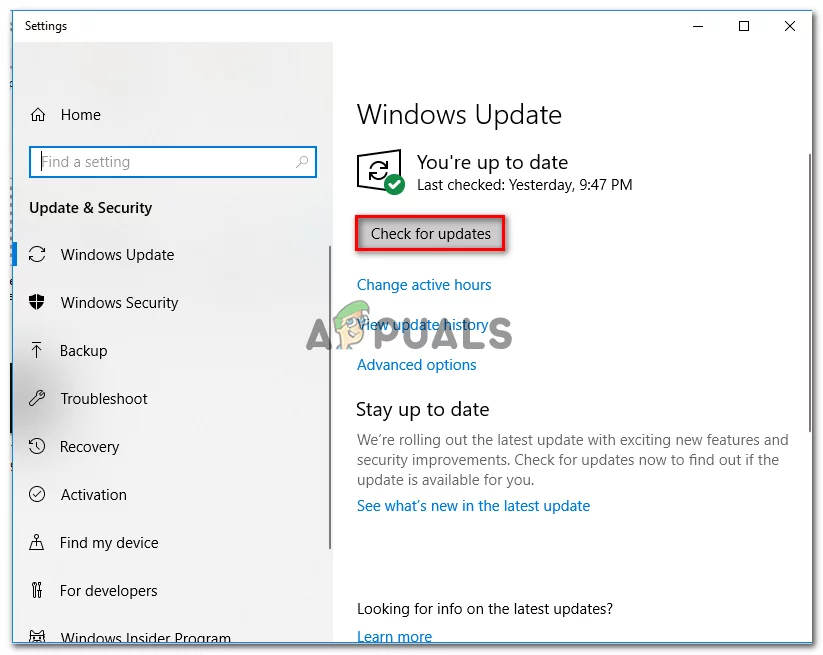
instalace každé nevyřízené aktualizace systému Windows Poznámka: V tomto kroku je důležité zajistit, abyste nakonec nainstalovali každou nevyřízenou aktualizaci, včetně kumulativních a bezpečnostních oprav, které nejsou povinné.
- mějte na paměti, že pokud máte spoustu aktualizací, které je třeba dohnat, můžete být požádáni o restartování dříve, než komponenta WU dostane šanci nainstalovat každou iteraci aktualizace. Pokud k tomu dojde, restartujte podle pokynů, ale po dokončení dalšího spuštění se vraťte na obrazovku Windows Update a nainstalujte zbývající aktualizace.
- po instalaci každé dostupné aktualizace systému Windows restartujte počítač znovu, otevřete Steam a zjistěte, zda je problém nyní vyřešen.
v případě, že se stále setkáváte s chybovým kódem 2 při pokusu o provedení určité akce I Steam, přejděte dolů k další potenciální opravě níže.
metoda 8: přeinstalace Steam
jak někteří uživatelé hlásili, tento problém může nastat v důsledku poškození souboru umístěného ve složce Steam. Několik dotčených uživatelů potvrdilo, že se jim podaří problém vyřešit úplnou přeinstalací Steam spolu s aplikací, která problém způsobuje.
Tato operace nakonec vyřeší každou instanci, kde problém pochází z poškozené místní položky. Pokud máte podezření, že tento scénář může být použitelný, postupujte podle pokynů níže a přeinstalujte Steam spolu s hrou, která způsobuje problém:
- stisknutím klávesy Windows + R otevřete dialogové okno Spustit. Dále zadejte ‚ appwiz.cpl‘ a stisknutím klávesy Enter otevřete okno programy a funkce.
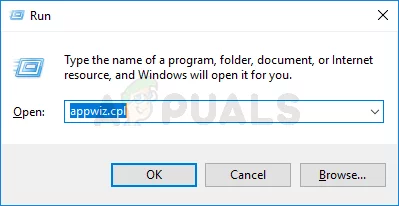
Typ appwiz.cpl a stisknutím klávesy Enter otevřete seznam nainstalovaných programů - jakmile se ocitnete na obrazovce programy a funkce, přejděte dolů seznamem aplikací a vyhledejte instalaci Steam.
- poté, co se vám podaří najít instalaci Steam, klikněte na ni pravým tlačítkem a v místní nabídce vyberte možnost Odinstalovat. Až budete vyzváni UAC (User Account Control), klepněte na tlačítko Ano udělit oprávnění správce.
- po dokončení odinstalace opakujte proces odinstalace s hrou, která způsobuje kód chyby 2.
- po odinstalování Steam I hry, která způsobuje problém, restartujte počítač a počkejte na dokončení dalšího spuštění ht.
- dále navštivte oficiální stránku ke stažení Steam a nainstalujte nejnovější dostupné sestavení.
- jakmile se vám podaří nainstalovat nejnovější verzi Steam, otevřete ji, přihlaste se pomocí svého účtu a stáhněte si hru, která dříve spouštěla kód chyby.
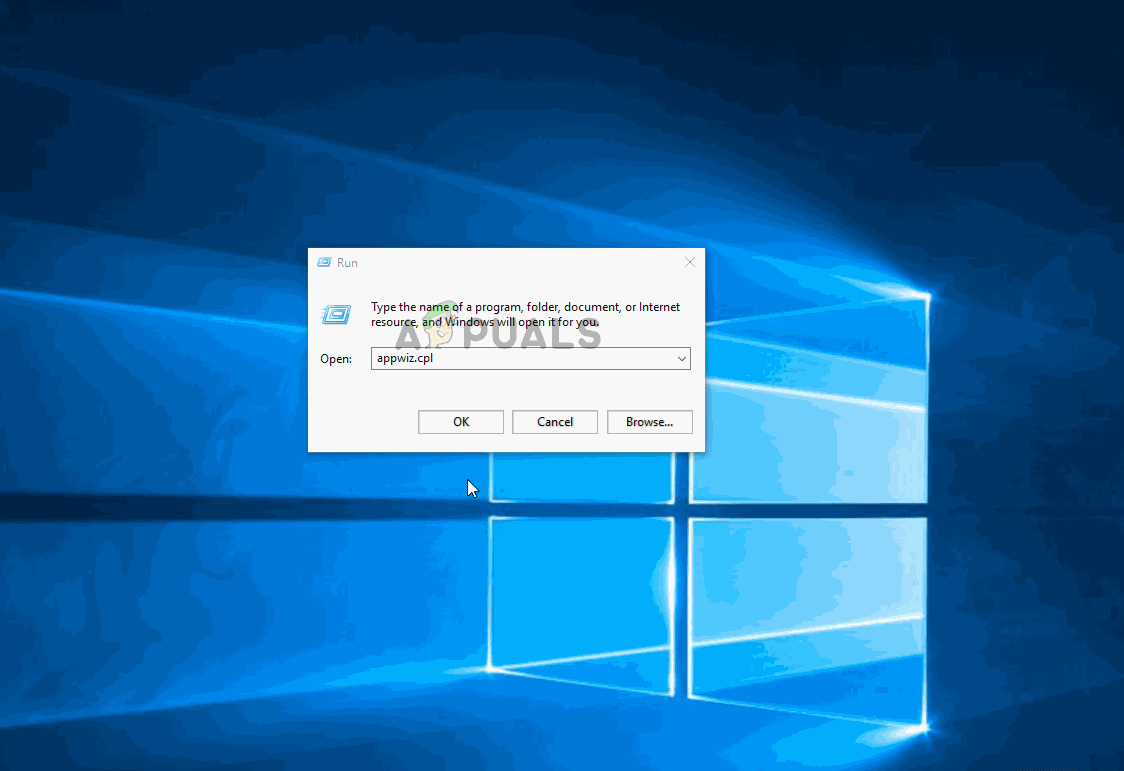
chyba páry
